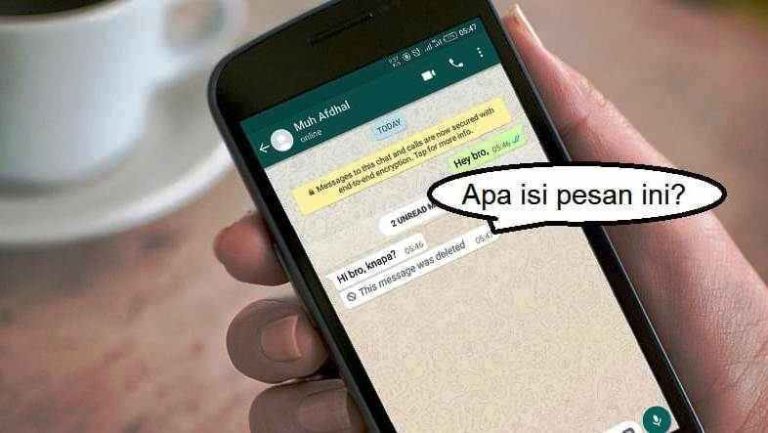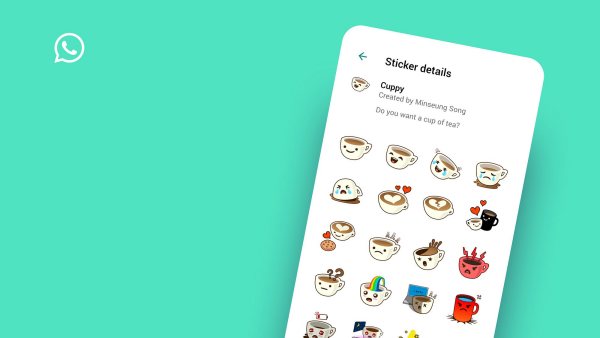Cara Screenshot Panjang di WhatsApp Tanpa Aplikasi (2 Metode) Mudah
PindahLubang.com | Kamu pasti belum tahu cara screenshot panjang di WhatsApp tanpa aplikasi, kan? WhatsApp sudah menjadi salah satu aplikasi percakapan online paling populer di dunia. Bahkan, jumlah penggunanya menembus angka 5 miliar lho.
Tak ayal kualitas dan performanya memang patut diacungi jempol, sekaligus menjadi aplikasi chat paling responsif saat ini. Kamu sendiri pasti pernah berkomunikasi dengan siapa saja di sana, bahkan tak segan ingin menyimpan beberapa bagian obrolan berupa gambar layar ke galeri.
Kamu bisa mengambil gambar layar WA secara memanjang dengan mudah lho. Cara tangkap layar panjang di WhatsApp tanpa aplikasi di Android dan iPhone pun tidak ribet. Jika kamu ingin tahu tutorialnya, jawabannya bisa disimak pada artikel ini.
Daftar Isi
Cara Screenshot Panjang di WhatsApp Tanpa Aplikasi

Pengguna WhatsApp di Android dan iPhone sekarang bisa mengambil gambar layar panjang tanpa bantuan aplikasi ketiga lho. Pasalnya, kamu hanya perlu memanfaatkan fitur bawaan yang sudah disematkan pada setelan perangkat masing-masing.
Cara tangkap layar panjang di WhatsApp tanpa aplikasi di Android dan iPhone hanya butuh waktu 1-2 menit saja. Kamu bisa screenshot artikel sampai chat di media sosial dengan mudah. Gambarnya pun akan langsung tersimpan ke galeri secara otomatis lho.
Cara Screenshot Panjang di WhatsApp Tanpa Aplikasi di Android
Untuk mengambil gambar layar WA secara memanjang di Android, kamu hanya dapat melakukannya dengan cara tangkap layar panjang di WhatsApp tanpa aplikasi di Android sebagai berikut:
Langkah 1: Buka Aplikasi WhatsApp
Cara tangkap layar panjang di WhatsApp tanpa aplikasi di Android yang pertama adalah membuka aplikasinya terlebih dulu. Kamu bisa memilih obrolan personal atau grup yang gambar layarnya akan diambil.
Langkah 2: Ambil Screenshot
Jika pesan obrolannya sudah dipilih, cara tangkap layar panjang di WhatsApp tanpa aplikasi di Android berikutnya adalah ambil gambar layar dengan menggunakan tombol Power+Volume Bawah. Kamu pun dapat melakukan screenshot dengan usap layar lho.
Langkah 3: Klik Gulir
Layar akan berkedip sekaligus mengeluarkan suara shutter kamera yang menandakan proses screenshot sudah berhasil. Kamu pun bakal melihat gambar pratinjau di bagian kanan atas, lalu tekan tombol Gulir.
Langkah 4: Tekan Tombol Selesai
Cara tangkap layar panjang di WhatsApp tanpa aplikasi di Android selanjutnya adalah layar akan menggeser ke bawah secara otomatis. Kamu hanya perlu melihat sampai batas yang diinginkan, lalu tekan tombol Selesai atau Done.
Langkah 5: Klik Simpan
Cara tangkap layar panjang di WhatsApp tanpa aplikasi di Android yang terakhir adalah lakukan pratinjau terhadap gambar layar tersebut. Jika sudah benar dan yakin, tekan tombol Simpan atau Save dan fotonya akan tersimpan ke galeri secara otomatis.
Cara Tangkap Layar Panjang di WhatsApp Tanpa Aplikasi di iPhone
Pengguna iPhone pun dapat mengambil gambar screenshot panjang WA secara memanjang dengan menggunakan panduan di bawah ini:
- Buka aplikasi WhatsApp melalui iPhone kamu.
- Cari salah satu obrolan personal atau grup yang akan di screenshot.
- Screenshot dengan menggunakan tombol atau metode lain seperti biasa.
- Layar akan menampilkan hasil screenshot yang mengambang di bagian atas, lalu tekan tombol Full Size.
- Gambar screenshot panjang akan diambil sampai bagian yang diinginkan.
- Terakhir, tekan tombol Selesai atau Done dan hasilnya akan langsung tersimpan ke galeri iPhone kamu.
Demikian tutorial tentang cara screenshot panjang di WhatsApp tanpa aplikasi di Android dan iPhone yang mudah. Kamu bisa mengikuti salah satu metode kami di atas, sehingga gambar screenshot chat apa saja bisa disimpan secara menyeluruh. Semoga bermanfaat!